asterisk学习
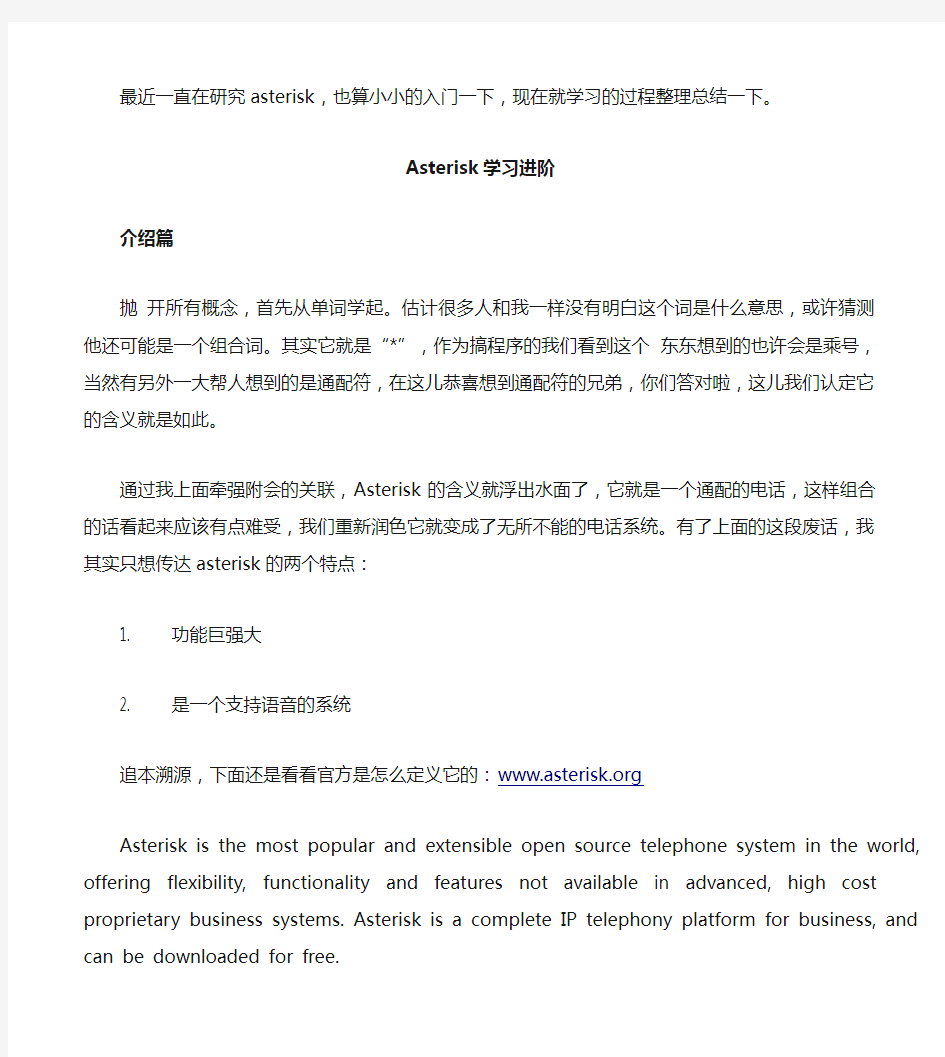
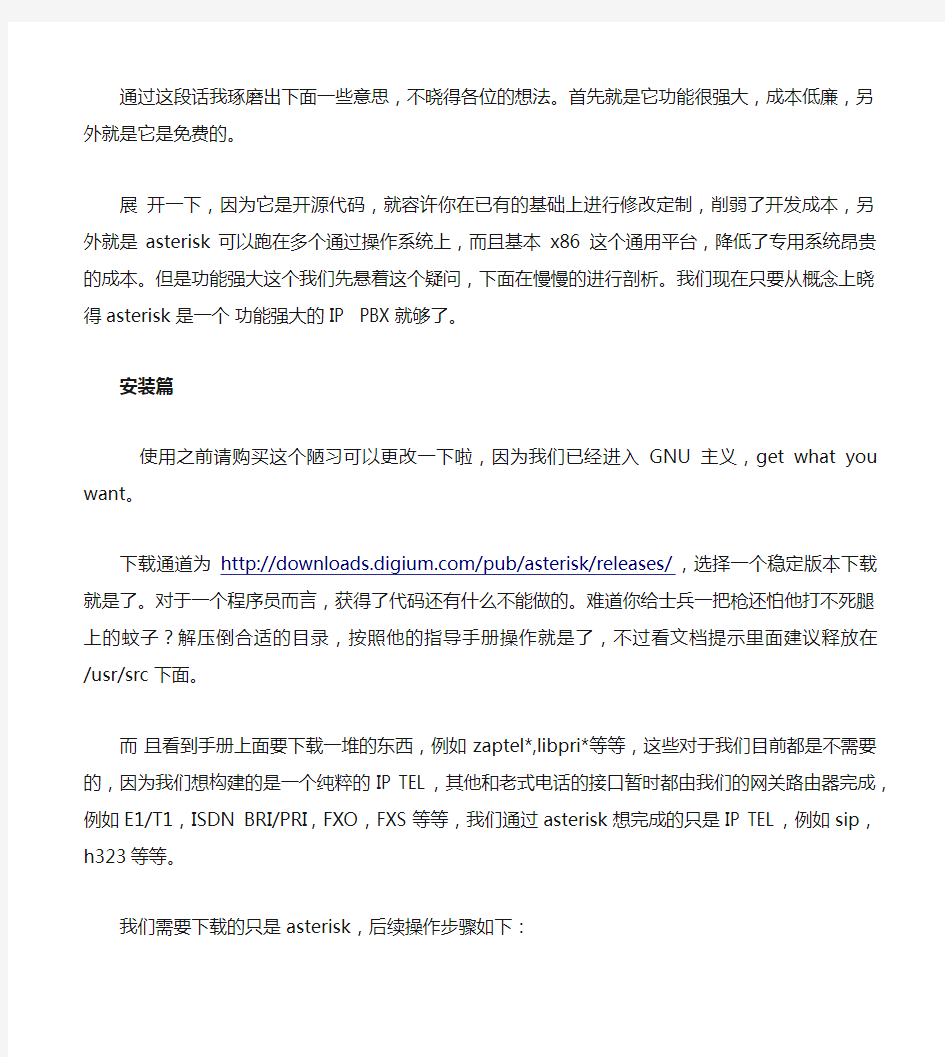
最近一直在研究asterisk,也算小小的入门一下,现在就学习的过程整理总结一下。
Asterisk学习进阶
介绍篇
抛开所有概念,首先从单词学起。估计很多人和我一样没有明白这个词是什么意思,或许猜测他还可能是一个组合词。其实它就是“*”,作为搞程序的我们看到这个东东想到的也许会是乘号,当然有另外一大帮人想到的是通配符,在这儿恭喜想到通配符的兄弟,你们答对啦,这儿我们认定它的含义就是如此。
通过我上面牵强附会的关联,Asterisk的含义就浮出水面了,它就是一个通配的电话,这样组合的话看起来应该有点难受,我们重新润色它就变成了无所不能的电话系统。有了上面的这段废话,我其实只想传达asterisk的两个特点:
1. 功能巨强大
2. 是一个支持语音的系统
追本溯源,下面还是看看官方是怎么定义它的:https://www.360docs.net/doc/9d5483332.html,
Asterisk is the most popular and extensible open source telephone system in the world, offering flexibility, functionality and features not available in advanced, high cost proprietary business systems. Asterisk is a complete IP telephony platform for business, and can be downloaded for free.
通过这段话我琢磨出下面一些意思,不晓得各位的想法。首先就是它功能很强大,成本低廉,另外就是它是免费的。
展开一下,因为它是开源代码,就容许你在已有的基础上进行修改定制,削弱了开发成本,另外就是asterisk可以跑在多个通过操作系统上,而且基本x86 这个通用平台,降低了专用系
统昂贵的成本。但是功能强大这个我们先悬着这个疑问,下面在慢慢的进行剖析。我们现在只要从概念上晓得asterisk是一个功能强大的IP PBX就够了。
安装篇
使用之前请购买这个陋习可以更改一下啦,因为我们已经进入GNU主义,get what you want。
下载通道为https://www.360docs.net/doc/9d5483332.html,/pub/asterisk/releases/,选择一个稳定版本下载就是了。对于一个程序员而言,获得了代码还有什么不能做的。难道你给士兵一把枪还怕他打不死腿上的蚊子?解压倒合适的目录,按照他的指导手册操作就是了,不过看文档提示里面建议释放在/usr/src下面。
而且看到手册上面要下载一堆的东西,例如zaptel*,libpri*等等,这些对于我们目前都是不需要的,因为我们想构建的是一个纯粹的IP TEL,其他和老式电话的接口暂时都由我们的网关
路由器完成,例如E1/T1,ISDN BRI/PRI,FXO,FXS等等,我们通过asterisk想完成的只是IP TEL,例如sip,h323等等。
我们需要下载的只是asterisk,后续操作步骤如下:
cd /usr/src
tar zxvf asterisk-*.tar.gz
通过上述命令,文件就被解压出来,接下来肯定就是编译了,略过不表,步骤如下:
#cd /usr/src
#cd asterisk-*
# ./configure
#make
#make install
#make samples 安装默认的配置文件
#make webvmail 安装语音信箱图形界面
#make config
如果对于上面的命令以及作用有疑惑的话,建议多花时间看看linux的基本操作维护命令,然后再回头继续往下。这儿需要提及的最后一点,增加了一个make samples,正如其名,他的作用就是生成默认的配置文件。众多的编译选项我也不介绍了,详细参见手册。
常见问题解决方案:
1.如出现找不到 PTLIB 库,则找到在LOG输出上找到有 ...ptlib.h----YES 的那一条,找到对应目录把文件改名,就不会再出错了,一般目录为:/usr/lib/ptlib.h。
2.如果出现 func_rurl.c: 106 常量无定义之类的错误,则直接在MAKEFILE中取消此文件的编译,因为Makefile中是定义 func_*.c 参与编译,所以修改此文件为其它名字即可,如
__func_rurl.c 。
这儿我们就假设编译很成功,没有遇到任何编译问题,当然不可能100%都不遇到的,一部分问题在手册里面给了指点,另外的问题则需要你个人多动手,多动脑,而且baidu,google也不会拒绝你使用他的。
使用篇
经过前面的步骤,代码已经编译完了,可执行文件安装完毕同时默认的配置文件也安装了,那么我们就从使用上首先简单的做个介绍,给大家带来一个直观的认识。下文所举例子都会以sip为例,其他h323,iax,mgcp等等类似,不再赘述。
使用之前大致说明一下安装后的asterisk文件分布情况以及作用。
/etc/asterisk Asterisk主目录,包含其它关于Asterisk的配置文件;*zaptel.conf这个配置文件放在/etc,因为其它软件也可以使用Zaptel这个硬件及其驱动,所以不是放在
/etc/asterisk里.
/usr/lib/asterisk/modules这个目录包含所有可以加载Asterisk模块(应用程序\编辑器\格式和有用通道),在Asterisk启运时会加载这些模块(可以编辑modules.conf).
/var/lib/asterisk比较重要的是astdb文件与agi-bin目录;astdb包含Asterisk
当地数据库信息.
sounds/所有声音提示的文件在里面,包括Asterisk原代码中的
sounds.txt文件
mohmp3/如果配置了音乐保持,应用程序会在这个目录下查找mp3(用CBR
从文件中去除身份标签).
keys/使用公钥和私钥系统认证与一个由RSA数字签名形成的一对等连接.公钥和私钥的扩展名分别为.pub和.key
firmware/这个目录含了很多Asterisk相兼容的设备固件,它只有iax/这个子目录,其中有Digium的IAXy的二进制固件镜像.
images/只有在较多的支持并且利用图解式的图像设备被发布,这个目录将会与相应的目录有更大的关联.
/var/lib/asterisk/agi-bin agi-bin包含所有脚本,可以通过许多已经建立的AGI应用程序与Asterisk连接.
/var/spool/asterisk
outgoing/ 现在打电话的通道——呼叫信息目录普遍使用。
gcall/ 撤销了——包含了特殊呼叫方法的呼叫信息文件——不是打电话的好方法,因为这种方式太硬性了——不再使用。使用outgoing替代
tmp/ 中间/临时数据
voicemail/ 语音和问候语。
运行调试asterisk
1. 运行调试常用命令
./asterisk & 在后台启动asterisk
./asterisk –vvvc 启动asterisk并尽量多的在控制台显示调试信息
./asterisk –r 连接asterisk控制台
set verbose 9999 设置打印详细信息
2.asterisk控制台下常用命令
sip reload 重新加载sip配置信息
sip set debug 设置显示更多的sip信息
sip set debug off关闭显示更多的sip信息
sip show channels 显示所有活动的SIP通道
sip show peers 显示所有已定义的SIP peer
dialplan show 显示拨号方案
dialplan reload重新加载拨打方案
stop gracefully 优雅地停止asterisk
stop now 立即停止运行asterisk
module show 显示所有已加载模块
module load cdr_radius.so 加载模块cdr_radius.so
module reload cdr_radius.so 重新加载模块cdr_radius.so
module unload cdr_radius.so 卸载模块cdr_radius.so
core show applications 显示所有的应用,比如Dial, Radius, Hangup, Answer等
core show channels 显示所有的通话频道
core show codecs 显示所有支持的编解码器
core show functions 显示所有的功能函数
在asterisk源码目录下运行make menuselect可以进入模块选择页面,在里面可以选择和去除一些模块。
看完这些目录之后,对其大体的功能也可能会有点认识,还是从启动服务器还是聊起。启动服务器方法很多,我们按照手册中的描述选取一种
Asterisk –cvvvv 具体参数含义请参考手册
也可以通过运行 /usr/sbin/safe_asterisk 来运行。
我们下文的描述就会基于这个简单的拓扑展开讨论,这儿的tel都是sip电话,我们假定tel1号码为808,tel2号码为830,现在的简单需求就是我808能够打通830,实现双向通话。开始配置前,先了解主要配置文件的作用。
/etc/asterisk/asterisk.conf主要配置文件,
/etc/zaptel.conf硬件接口的基本层.修改这个配置文件要用modprobe装载Linux Kernel使用模块.
/etc/asterisk/zapata.conf为硬件配置Asterisk的接口.
/etc/asterisk/extensions.conf拨号方案.
/etc/asterisk/sip.conf SIP协议配置文件
/etc/asterisk/iax.conf呼入和呼出IAX通道
/etc/asterisk/extensions.conf拨号方案配置文件
/etc/asterisk/moduprobe.conf加载模块配置文件
后续的工作主要就在这两份文件中开展,如果多了h323,则需要编辑h323.conf,其他通道协议类似。
我们要做的就是定义两个用户,添加到sip.conf里面,目前只做基于文件的用户管理,后续可以扩充到数据库之类的。这儿拨号规则细节就不在赘述,欲知详情,参见手册。
这儿只是把添加的用户配置列出来。
[830]
type=friend ; Friends place calls and receive calls
context=830 ; Context for incoming calls from this user
;secret=blahpoly
host=dynamic ; This peer register with us
;dtmfmode=rfc2833 ; Choices are inband, rfc2833, or info
username=830 ; Username to use in INVITE until peer registers ; Normally you do NOT need to set this parameter
;disallow=all
;allow=ulaw ; dtmfmode=inband only works with ulaw or alaw!
;progressinband=no ; Polycom phones don't work properly with "never"
[808]
type=friend ; Friends place calls and receive calls
context=808 ; Context for incoming calls from this user
;secret=blahpoly
host=dynamic ; This peer register with us
;dtmfmode=rfc2833 ; Choices are inband, rfc2833, or info
username=808 ; Username to use in INVITE until peer registers ; Normally you do NOT need to set this parameter
;disallow=all
;allow=ulaw ; dtmfmode=inband only works with ulaw or alaw!
;progressinband=no ; Polycom phones don't work properly with "never"
主要是定义了一个用户,号码分别为808,830。他们所处的拨号规则段分别为808,830。接着添加拨号规则的段。如下:
[830]
exten => s,1,Wait(1) ; Wait a second, just for fun
exten => s,n,Answer ; Answer the line
exten => s,n,Set(TIMEOUT(digit)=5) ; Set Digit Timeout to 5 seconds
exten => s,n,Set(TIMEOUT(response)=10) ; Set Response Timeout to 10 seconds
exten => s,n(restart),BackGround(demo-congrats) ; Play a congratulatory message exten => s,n(instruct),BackGround(demo-instruct) ; Play some instructions
exten => s,n,WaitExten ; Wait for an extension to be dialed.
exten => 2,1,BackGround(demo-moreinfo) ; Give some more information.
exten => 2,n,Goto(s,instruct)
exten => 3,1,Set(LANGUAGE()=fr) ; Set language to french
exten => 3,n,Goto(s,restart) ; Start with the congratulations
exten => 1000,1,Goto(default,s,1)
exten => 808,1,Goto(default,s,1)
exten => 500,1,VoicemailMain()
[808]
exten => s,1,Wait(1) ; Wait a second, just for fun
exten => s,n,Answer ; Answer the line
exten => s,n,Set(TIMEOUT(digit)=5) ; Set Digit Timeout to 5 seconds
exten => s,n,Set(TIMEOUT(response)=10) ; Set Response Timeout to 10 seconds
exten => s,n(restart),BackGround(demo-congrats) ; Play a congratulatory message exten => s,n(instruct),BackGround(demo-instruct) ; Play some instructions
exten => s,n,WaitExten ; Wait for an extension to be dialed.
exten => 2,1,BackGround(demo-moreinfo) ; Give some more information.
exten => 2,n,Goto(s,instruct)
exten => 3,1,Set(LANGUAGE()=fr) ; Set language to french
exten => 3,n,Goto(s,restart) ; Start with the congratulations
exten => 1000,1,Goto(default,s,1)
exten => 600,1,MeetMe(600,i,123456)
exten => 830,1,Voicemail(830@default)
;exten => 830,1,Dial(SIP/830,3)
exten => _[58]30,2,SayDigits(${EXTERN})
exten => 830,102,Playback(priv-recordintro)
exten => 830,103,Playback(spy-h323)
exten => 830,104,Hangup()
为什么拨号规则段加了那么多东西,后面再慢慢解释。其实对于我们简单的通话而言,根本不
需要那么多,向下面这样就足够了。
[808]
exten => s,1,Wait(1) ; Wait a second, just for fun
exten => s,n,Answer ; Answer the line
exten => 830,n,Dial(SIP/830,3)
exten => 830,n,Hangup()
只看这些就简洁多了吧,而且基本工作正常,解释一下,客户端(例如800)在sip里面进行
了配置,其属于808这个context,故他的所有拨号动作都在808里面进行了定义。当用户呼
叫830的时候,他就跳到830这个扩展段,进行拨号。看dial这个函数很清晰,但是他的功能确实强大无比,例如现在我们拨的是sip用户,万一我们需要拨打h323用户怎么办?那就变
成dial(h323/**,),.依此类推,所有的通道都可以采用同样的格式进行定义。
这儿当然也可以制定的复杂一些,例如遇忙时候转语音什么的,在我们的实现中,遇忙跳转到N+101扩展,我们则定义一个忙转的扩展,如下
[808]
exten => s,1,Wait(1) ; Wait a second, just for fun
exten => s,2,Answer ; Answer the line
exten => 830,3,Dial(SIP/830,3)
exten => 830,4,Hangup()
exten => 830,104,Voicemail(830@default)
这样遇忙的时候,则会转移到语音邮件留言,有了上面的基础,你就可以随心所欲进行扩充了,还可以组建会议电话,呼叫等待,更多的功能就留给你进行挖掘了。
下面简单介绍一下语音信箱的配置,语音信箱的配置关键两个文件voicemail.conf和拨号规则文件extensions.conf.
Voicemail.conf 中要增加用于存放语音的邮箱,在asterisk中有专门的语法格式来申明:
Mailbox => password, name, email.
这只是一个最简单的格式,还有很多选项没有列出,如果感兴趣可以参阅相关文档,这里只是
给出一个概念。Mailbox是邮箱的编号,通常符合关联设置的扩展号码。后面的password,name和email的意义就比较清晰了。
例如我们在voicemail的default context申明一个 101 => 123456, jone,
jone@https://www.360docs.net/doc/9d5483332.html,. 然后在相对应的extensions.conf中当用户忙时或者相应超时调用这个邮箱:
Exten => 101,1,dial(${JONE},10,r)
Exten => 101,2,voicemail(u101@default)
Exten => 101,102,voicemail(b101@default)
接下来就是接收语音邮件了,同样在extensions.conf中加入一条语句:
Exten => 500,1,voicemailmain(),让用户通过拨打500来收听语音邮件。
配置就先说那么一些,其他也都是类似的配置,只是熟练程度问题了,原理相通,接下来就不在赘述功能配置,我们得花些精力来分析功能模块以及他们之间的相互配合问题,因为自己这些东西看的时间也不久,同时纯粹靠蒙,肯定很多地方考虑不周到的或者直接理解就是错误的,恳请各位不吝指导。
都说他功能强大,那么我们就要看看他到底有哪些功能,为什么强大,体现在哪儿。我就按照
功能大致进行功能分类先。Asterisk大致可以按照应用,编码,文件,接入等功能模块进行粗
略的分解。
首先是应用:目前我们支持语音邮件,个性铃声,电话会议,交互应答,电话座席,三方通话,呼叫ID,通话录音等等(后续补充)。
https://www.360docs.net/doc/9d5483332.html,/wiki/view/Asterisk+PBX+functions
https://www.360docs.net/doc/9d5483332.html,/wiki/view/PBX+features(列出有点多,请自行查看)
asterisk 相关的权威网址有两个,https://www.360docs.net/doc/9d5483332.html,和https://www.360docs.net/doc/9d5483332.html,,需要资料请优
先考虑这两个地方。
编码格式:
G.711 ulaw (as used in US)
G.711 alaw (as used in Europe)
G.723.1 - pass-thru for people who need a license , free for other people
G.726 - 32kbps in Asterisk 1.0.3, 16/24/32/40kbps in CVS HEAD.
G.729 - may require a license unless using pass-thru, free version available for
use in countries without patents or for educational use only
GSM
iLBC
LPC10 (not recommended!)
Speex - configurable 4-48kbps, VBR, ABR, etc. see bug adpcm (ADPCM)
slin (16 bit Signed Linear PCM)
g722 (G722)
jpeg (JPEG image)
png (PNG image)
h261 (H.261 Video)
h263 (H.263 Video)
h263p (H.263+ Video)
h264 (H.264 Video)
文件格式:
adpcm vox vox
slin wav wav
slin sln sln|raw
g722 g722 g722
ulaw au au
alaw alaw alaw|al
ulaw pcm pcm|ulaw|ul|mu
gsm gsm gsm
h264 h264 h264
h263 h263 h263
ilbc iLBC ilbc
g729 g729 g729
g726 g726-16 g726-16
g726 g726-24 g726-24
g726 g726-32 g726-32
g726 g726-40 g726-40
g723 g723sf g723|g723sf
gsm wav49 WAV|wav49
另外还可以支持MP3的文件格式。
语音通道:
Agent: ACD Agent channel
Console: Linux console client driver for sound cards (using OSS or ALSA)
H.323: An older VOIP protocol
IAX and IAX2: Inter-Asterisk Exchange protocol, Asterisk's own VOIP protocol
Local: Loopback into another context
MGCP: Media Gateway Control Protocol, another VOIP protocol
mISDN: mISDN channel
Modem: Confusingly, this is for connecting ISDN lines, not for use with modems. Deprecated.
NBS: using Network Broadcast Sound
phone: Linux Telephony channel
SIP: Session Initiation Protocol, the most common VOIP protocol
Skinny: A driver for Cisco Skinny Client Control Protocol (a VOIP protocol)
Gtalk: Google Talk Channel driver.
VOFR: voice over frame relay Adtran style
VPB: For connecting ordinary telephone and telephone lines using Voicetronix cards
Zap: For connecting ordinary telephones and telephone lines using Digium cards. Also for TDMoE and for Asterisk zaphfc
Celliax: let Asterisk manage GSM and CDMA cellular phones, and Skype calls to/from cellphones
Bluetooth: Allows the use of bluetooth devices to change routing - see CVS
"chan_btp"
CAPI: ISDN CAPI channel
vISDN: vISDN channel (native BRI channel for HFC chipsets)
SCCP: An alternate Skinny/SCCP channel
Sirrix: ISDN BRI for Sirrix cards (with optional ISDN encryption)
UNISTIM: Nortel Unistim channel
Unicall: Replacement for zaptel, with R2 support
SS7: SS7 (ISUP on MTP2/3) channel
asterisk 主体可以分为模块装载器,核心交换组件,编码转换,以及调度和IO管理。首先系统启动的时候,通过模块状态器把驱动模块进行加载和初始化,是他们能够完成语音通道的初始化,文件格式以及应用等初始化。所有事情做完后,准备接受电话的呼叫。核心交换组件开始工作,他通过各种接口接受呼叫,例如 T1/E1,sip,h323等等,接着开始检索拨号配置文件,然后通知对端振铃,同时连接语音邮件,外出电话或者其他的应用程序。同时他还提供了一个调度和io管理,让驱动和应用程序之间相互协作。编码转换的工作就很明确,主要完成不同编码之间的转化以及评估。这样整个系统就在这三个部分的有序协调下开始了工作。
拨号方案(Dialplan)入门笔记
拨号方案(Dialplan)入门笔记 刚学习这玩意,很详细的说明,就不写了,慢慢的去研究吧,不明白的可以去看下“电话未来之路”(我看了N次,才大概弄明白点意思),所以,也算是吧自己的理解写到上面吧。作为笔记。。 ............................................................................................................ .................................................................................... 一:拨号方案的语法 1:拨号方案的文件在extensions.conf 中定义,一般都存在于目录/etc/asterisk 下面。 2:拨号方案由4部分组成:contexts、extensions、priorities、applications. Context : 个人理解就是对拨号进行分组,方便调用,就想面向对象里的类一样,划分为一个类一个类,由[] 括起来 例:[text] ....... 这就是一个contexts Priority: Extension 执行的步骤,都以1 开始,看下面的Extension 说明就明白了,所以先说 Priorty Extension :Asterisk重要执行的指令,就是对电话执行那些处理,或理解为一个电话操作的流程。 语法:exten => 完整的extension 由三部分组成: 例:exten => name,priority,application() .........application 表示应用里面的动作。先这么理解吧 就像这样:[text] exten => 8002,1,Answer() exten => 8002,2,Hangup() ;......这个例子意思是当拨打分机8002 的时候先执行接听,随即是挂断电话,当然要先在sip.conf 下的分机8002 参数设置context=text Application: 意思是电话流程中的应用或动作,就像上面例子中的 "Answer()和Hangup()",
在华硕RT-N11+上玩转OpenWRT+Asterisk
在华硕RT-N11+上玩转OpenWRT+Asterisk 华硕RT-N11+是一款高性能的300M 802.11n无线路由器,内置Ralink RT3052F 384M 主频的CPU,32M SDRAM,4M FLASH,高主频的CPU为希望开发具有定制功能应用的爱好者提供了很好的平台,下面介绍如何将OpenWRT和Asterisk移植到此路由上作为一个小型的SIP Server。 图表 1 被肢解的ASUS RT‐N11+ 图表 2 ASUS RT‐N11+ CPU特写
4M 的flash实在不给力,更换为8M 的 Spansion flash 型号S25GL064N,这样基本可以满足asterisk的运行。 一、编译openwrt,编译环境为fedora13。 1.svn checkout svn://https://www.360docs.net/doc/9d5483332.html,/openwrt/trunk 2.cd trunk 3../scripts/feeds update -a 4../scripts/feeds install -a 5.make menuconfig 选中Target System->Ralink RT288x/RT305x 选中Subtarget-> RT305x based boards
选中Network->Telephony->asterisk18 LuCI->Servcer Interfaces->luci-sgi-uhttpd
6.make V=99 编译完成可以在trunk看到以下文件 bin/ramips/openwrt-ramips-rt305x-fonera20n-squashfs-sysupgrade.bin 偷个懒借用了fonera20n的映像,程序可以跑,LEDD和按键未验证,有兴趣可以参考target/linux/ramips/files/arch/mips/ralink/rt305x/mach-fonera20n.c建立针对RT-N11+的映像。 二、烧录程序 1. 用编程器烧录bootloader“uboot_SDK_nor_sdr32M32bit_v3508_20110919.bin” 2. 连接串口,pin1-pin4依次为VCC,GND,CPU_TX,CPU_RX,波特率57600 3. 烧录openwrt映像 1)在PC机上搭建tftp服务器推荐用Tftpd32.exe, 2)将文件“openwrt-ramips-rt305x-fonera20n-squashfs-sysupgrade.bin”放到 tftp工具的目录下, 3)启动设备在boot menu中选择2按提示输入IP地址和映像名称,升级。
Asterisk配置文件列表以及常用指令
配置文件说明列表:
常规指令 Authenticate:鉴别用户 VMAuthenticate:根据“voicem ail.conf”鉴别用户 Curl:接受外接URLs的修复。支持POSTing DUNDiLookup:用DUNDi查寻号码 SendDTMF:发送独裁的DTMF数据 SendImage:发送图像档案 SendText:发送给客户正文消息 SendURL:发送给客户USL以显示 System:执行系统命令 Transfer:将访客转移到另一个扩展名 TrySystem:0回复执行系统命令 Wait:稍等 WaitExten稍等: WaitForRing:等待呼叫申请 WaitMusicOnHold:等待,在线音乐 Billing ForkCDR:将CDR分成两个独立的实体 NoCDR:确保 asterisk没有把CRD保存为特定的呼叫 ResetCDR:重新安装CDR数据 SetAccount:设置帐簿号码 SetAMAflags:开通AMA标志开户的渠道 SetCDRUserField:建立CDR用户领域 AppendCDRUserField:给CDR用户附加数据 Call m anagement (hangup, answer, dial, etc) Answer:如果呼叫回复一个信道 Busy:显示忙的情形等待挂断 ChanIsAvail:如果信道可以利用即核查 Congestion:显示拥塞等待挂断 Dial:设置一个指令连接当前的信道 DISA:直接访问内在系统 Hangup: 无条件挂断 Ringing显示呼叫 Caller presentation (ID, Name etc) CallingPres:更改呼叫者的身份介绍 LookupBlacklist: 从黑名单数据库上查询访客的身份姓名和号码LookupCIDName: 从当地的数据库查询访客的身份和姓名PrivacyManager:如果没有CallerID过来,要求输入电话号码SetCallerID: 建立CallerID,发生矛盾服从CallerID SetCallerPres:建立访客资料的独立信道 SetCIDNam e:建立呼叫者身份姓名,发生矛盾服从CallerID SetCIDNum: 只建立访客的身份号码(没有姓名),发生矛盾服从CallerID SoftHangup: 请求挂断转到另一个信道
Asterisk常用调试命令
Asterisk基本配置 Asterisk译为星号(*)在很多应用中被用做通配符,Astrisk做为PBX系统的完美名称,原因之一是Asterisk可以连接数目庞大的接口类型,包括: 1模拟接接口,如你的电话线或模拟电话. 2数字线路,如T-1和E-1线路 3Voip协议,如SIP和IAX 目前正式版本是IAX2,但是IAX1的所有格式都已经停掉.所以当说到IAX都是特拽IAX2 使用接口配置文件 1.Zaptel.conf:硬件接口基层配置,我们将建立一个FX0和一个FXS通道. 2.zapata.conf:硬件配置Asterisk的接口. 3.extension.conf:拨号方案文件. 4.sip.conf:配置SIP协议的文件 5.iax.conf:配置呼入和呼出IAX通道的文件 ******编辑完zaptel.conf文件,需要使用/sbin/ztcfg -vv装载配置到硬件(不须要详细输出可以省略-vv);修改信令方法需要重启.在编辑sip.conf和iax.conf文档后,分别需要装载chan_iax2.so和 chan_sip.so Asterisk译为星号(*)在很多应用中被用做通配符,Astrisk做为PBX系统的完美名称,原因之一是Asterisk可以连接数目庞大的接口类型,包括: 1模拟接接口,如你的电话线或模拟电话. 2数字线路,如T-1和E-1线路 3Voip协议,如SIP和IAX 目前正式版本是IAX2,但是IAX1的所有格式都已经停掉.所以当说到IAX都是特拽IAX2 使用接口配置文件 1.Zaptel.conf:硬件接口基层配置,我们将建立一个FX0和一个FXS通道. 2.zapata.conf:硬件配置Asterisk的接口. 3.extension.conf:拨号方案文件. 4.sip.conf:配置SIP协议的文件 5.iax.conf:配置呼入和呼出IAX通道的文件 ******编辑完zaptel.conf文件,需要使用/sbin/ztcfg -vv装载配置到硬件(不须要详细输出可以省略-vv);修改信令方法需要重启.在编辑sip.conf和iax.conf文档后,分别需要装载chan_iax2.so和 chan_sip.so******
《Asterisk 使用资料》
Asterisk目录及配置文件 /etc/asterisk/Asterisk主目录,包含其它关于Asterisk的配置文件;*zaptel.conf这个配置文件放在/etc,因为其它软件也可以使用Zaptel这个硬件及其驱动,所以不是放在 /etc/asterisk里. /usr/lib/asterisk/modules/这个目录包含所有可以加载Asterisk模块(应用程序\编辑器\格式和有用通道),在Asterisk启运时会加载这些模块(可以编辑modules.conf). /var/lib/asterisk/比较重要的是astdb文件与agi-bin目录;astdb包含Asterisk当地数据库信息. sounds/所有声音提示的文件在里面,包括Asterisk原代码中的sounds.txt文件 mohmp3/如果配置了音乐保持,应用程序会在这个目录下查找mp3(用CBR从文件中去除身份标签). keys/使用公钥和私钥系统认证与一个由RSA数字签名形成的一对等连接.公钥和私钥的扩展名分别为.pub和.key firmware/这个目录含了很多Asterisk相兼容的设备固件,它只有iax/这个子目录,其中有Digium的IAXy的二进制固件镜像. images/只有在较多的支持并且利用图解式的图像设备被发布,这个目录将会与相应的目录有更大的关联. /var/lib/asterisk/agi-bin agi-bin包含所有脚本,可以通过许多已经建立的AGI应用程序与Asterisk连接. /var/spool/asterisk outgoing/ gcall/ tmp/ voicemail/ ================配置文件================ /etc/asterisk/asterisk.conf主要配置文件, /etc/zaptel.conf硬件接口的基本层.修改这个配置文件要用modprobe装载Linux Kernel使用模块. /etc/asterisk/zapata.conf为硬件配置Asterisk的接口. /etc/asterisk/extensions.conf拨号方案. /etc/asterisk/sip.conf SIP协议配置文件 /etc/asterisk/iax.conf呼入和呼出IAX通道 /etc/asterisk/extensions.conf拨号方案配置文件
Asterisk安装指南
Asterisk安装指南 2010-03-20 10:49 1、选择操作系统 据说Asterisk对大多Linux支持的都比较好,内核版本2.6.9-55.EL安装起来很顺利,2.4的麻烦一些。注意安装系统的时候选择上开发环境的包。2、在/usr/src目录中下载Asterisk相关安装包并解压 #cd /usr/src https://www.360docs.net/doc/9d5483332.html,/pub/libpri/releases/libpri-1.4.10.tar.gz https://www.360docs.net/doc/9d5483332.html,/pub/zaptel/releases/zaptel-1.4.12.1.tar.gz(dahdi asterisk1.6以后就不用这个,用https://www.360docs.net/doc/9d5483332.html,/pub/telephony/dahdi-linux-complete/releases/dahdi-linux-complete-2.6.1+2.6.1.tar.gz) https://www.360docs.net/doc/9d5483332.html,/pub/asterisk/releases/asterisk-1.6.2.tar.gz https://www.360docs.net/doc/9d5483332.html,/pub/asterisk/releases/asterisk-addons-1.6.2.0.tar.gz https://www.360docs.net/doc/9d5483332.html,/pub/asterisk/releases/asterisk-sounds-1.2.1.tar.gz # tar -xvzf *.tar.gz 3.安装libpri # cd libpri-1.4.9 # make # make install 4.安装zaptel # cd .. # cd zaptel-1.4.12.1 # make # make install # make config 5.安装asterisk # cd .. # cd asterisk-1.4.24.1 # ./configure # make # make install
Object-C 经典入门教程
Object-C 入门教程 分类:Sip&asterisk2009-05-04 16:34 16409人阅读评论(2) 收藏举报大纲 o开始吧下载这篇教学 o设定环境 o前言 o编译 hello world o创建 Classes@interface o@implementation o把它们凑在一起 o详细说明...多重参数 o建构子(Constructors) o访问权限 o Class level access o异常情况(Exceptions)处理 o继承、多型(Inheritance, Polymorphism)以及其他面向对象功 能id 型别 o继承(Inheritance) o动态识别(Dynamic types) o Categories o Posing o Protocols o内存管理Retain and Release(保留与释放) o Dealloc o Autorelease Pool o Foundation Framework ClassesNSArray o NSDictionary ?优点与缺点 ?更多信息 开始吧 下载这篇教学 ?所有这篇初学者指南的原始码都可以由objc.tar.gz下 载。这篇教学中的许多范例都是由 Steve Kochan 在 Programming in Objective-C. 一书中撰写。如果你想得到更 多详细信息及范例,请直接参考该书。这个网站上登载的所有 范例皆经过他的允许,所以请勿复制转载。 设定环境 ?Linux/FreeBSD: 安装GNUStep为了编译 GNUstep
应用程序,必须先执行位于 /usr/GNUstep/System/Makefiles/GNUstep.sh 的 GNUstep.sh 这个档案。这个路径取决于你的系统环境, 有些是在 /usr, some /usr/lib,有些是/usr/local。 如果你的 shell 是以 csh/tcsh 为基础的 shell,则应 该改用 GNUStep.csh。建议把这个指令放在 .bashrc 或 .cshrc 中。 ?Mac OS X: 安装XCode ?Windows NT 5.X: 安装cygwin或mingw,然后安装 GNUStep 前言 ?这篇教学假设你已经有一些基本的 C 语言知识,包括 C 数 据型别、什么是函式、什么是回传值、关于指针的知识以及基 本的 C 语言内存管理。如果您没有这些背景知识,我非常建议 你读一读 K&R 的书:The C Programming Language(译注:台 湾出版书名为 C 程序语言第二版)这是 C 语言的设计者所写 的书。 ?Objective-C,是 C 的衍生语言,继承了所有 C 语言的特 性。是有一些例外,但是它们不是继承于 C 的语言特性本身。 ?nil:在 C/C++ 你或许曾使用过 NULL,而在 Objective-C 中则是 nil。不同之处是你可以传递讯息给 nil(例如 [nil message];),这是完全合法的,然而你却不能对 NULL 如法炮 制。 ?BOOL:C 没有正式的布尔型别,而在 Objective-C 中也不 是「真的」有。它是包含在 Foundation classes(基本类别库) 中(即 import NSObject.h;nil 也是包括在这个头文件内)。 BOOL 在 Objective-C 中有两种型态:YES 或 NO,而不是 TRUE 或 FALSE。 ?#import vs #include:就如同你在 hello world 范例中看 到的,我们使用了#import。#import 由 gcc 编译程序支援。 我并不建议使用 #include,#import基本上跟 .h 档头尾的 #ifndef #define #endif 相同。许多程序员们都同意,使用这 些东西这是十分愚蠢的。无论如何,使用 #import 就对了。这 样不但可以避免麻烦,而且万一有一天 gcc 把它拿掉了,将会 有足够的 Objective-C 程序员可以坚持保留它或是将它放回 来。偷偷告诉你,Apple 在它们官方的程序代码中也使用了 #import。所以万一有一天这种事真的发生,不难预料 Apple 将 会提供一个支持 #import 的 gcc 分支版本。 ?在 Objective-C 中, method 及 message 这两个字是可以 互换的。不过messages 拥有特别的特性,一个 message 可以 动态的转送给另一个对象。在Objective-C 中,呼叫对象上的 一个讯息并不一定表示对象真的会实作这个讯息,而是对象知 道如何以某种方式去实作它,或是转送给知道如何实作的对象。
Elastix安装配置手册
Elastix安装配置手册 一.安装环境 1.安装光盘:elastix-1.6-cn.iso 2.操作系统:Linux CentOS 3.硬件要求:X86 CPU 1GHz 1GB RAM 20GB HardDisk Ethernet Adaptor 二.安流流程 首先将Elastix 光盘插入到您的电脑光驱中,开启电脑(您可能需要通过BIOS设置使电脑通过CD启动),安装程序将自动分区和格式化你的硬盘和安装所有的需要的安装包,安装过程非常简单,在典型的机器上大概花费时间不会超过20分钟。 1.下载ISO映象文件: https://www.360docs.net/doc/9d5483332.html,/index.php/en/menudownloads.html 2.安装时,显示屏幕上会出现如下提示画面; 3.按回车后,如下图所示,此处是选择键盘类型,这里选择”us”;
4.anaconda安装将开始安装(如果您电脑无足够内存,安装程序将在text 模式下安装); 5.接下来会出现如下提示,此处是用来选择时区,中国国内选择Asia/Shanghai(亚洲/上海);
6.接着出现下图,此处是设定root的密码(注意:两次输入需要一致),安装完登录时需要此密码; 7.接下来的过程一直到安装完成都是自动的,不需要输入任何信息,以下是安装过程; a.检索安装信息;
b.检查附属包; c.从安装光盘复制文件到硬盘;
d.开始安装包进程; e.正在安装包;
f.当所有的需求包都自动安装完毕,光驱将自动打开,将出现如下屏幕 g.把CD从光驱取出,关闭光驱,系统自动重启;
asterCRM安装配置手册
asterCC安装配置手册 一.安装环境 1.安装程序:astercc-0.14-beta-rc1.zip 2.操作系统:CentOS Linux or Redhat Linux with mysql 3.硬件要求:X86 CPU 1GHz 1GB RAM 20GB HardDisk Ethernet Adaptor 二.安流流程 1.安装CentOS Linux or Redhat Linux 2.下载安装程序: https://www.360docs.net/doc/9d5483332.html,/news/astercc-and-astercc-box-released-014-beta-rc1 3.ssh登录后台,解压程序包 [root@sc38 ~]# unzip astercc-0.14-beta-rc1.zip 4.进入astercc-0.14-beta-rc1,更改可执行权限并执行install.sh脚本,根据提示进行安装 [root@sc38 astercc-0.14-beta-rc1]# chmod 755 install.sh [root@sc38 astercc-0.14-beta-rc1]# ./install.sh Please enter database information database host(default localhost): 设置数据库地址,默认为localhost database port(default 3306): 设置数据库连接端口,默认为:3306 database name(default astercc): 设置数据库名,默认为astercc database user name(default root): 设置数据库连接用户,默认为root database user password(default null):eLaStIx.2oo7 设置数据库连接密码,如果本机已安装Elastix,则密码为eLaStIx.2oo7 database bin path(default /usr/bin): 设置mysql的程序路径,默认指定/usr/bin Please enter the Asterisk infomation:
最新服务器基础知识(初学者必看)
服务器基础知识【初学者必看】 1. 什么是服务器 就像他的名字一样,服务器在网络上为不同用户提供不同内容的信息、资料和文件。可以说服务器就是Internet网络上的资源仓库,正是因为有着种类繁多数量庞大内容丰富的服务器的存在,才使得Internet如此的绚丽多彩。 2. 服务器的种类和功能 (1) WWW服务器(WWW Server) WWW服务器也称为Web服务器(Web Server)或HTTP服务器(HTTP Server),它是Internet上最常见也是使用最频繁的服务器之一,WWW服务器能够为用户提供网页浏览、论坛访问等等服务。比如:我们在使用浏览器访问https://www.360docs.net/doc/9d5483332.html,的时候,实际上就是在访问Discuz!的WWW服务器,从该WWW服务器获取需要的论坛资料和网页。 (2) FTP服务器(FTP Server) FTP服务器是专门为用户提供各种文件(File)的服务器,FTP服务器上往往存储大量的文件,例如:软件、MP3、电影、程序等等。用户只要使用FTP客户端软件登录到FTP服务器上就可以从FTP服务器下载所需文件和资源到自己的电脑上,同时,
你也可以把自己电话上的文件上传到FTP上供其他用户下载,以实现文件资源的共享。 (3) 邮件服务器(Mail Server) e-mail是Internet上应用最频繁的服务之一,而Internet上每天数亿百亿计的电子邮件的收发都是通过邮件服务器实现的。邮件服务器就像邮局一样,可以为用户提供电子邮件的接收存储和发送服务。 除了以上介绍的3种主要服务器之外,还有很多其他类型的网络服务器,例如:数据库服务器(DatabaseServer)、代理服务器(Proxy Server)、域名服务器(Domain Name Server)等等…… 3. 服务器的操作系统 目前服务器中使用的操作系统主要有两类:Windows和Unix。 (1) Windows Windows是美国微软公司(Microsoft)开发的操作系统,在服务器领域,主要有Windows2000Server/Advanced Server/Data Center与Windows2003 Standard Edition/EnterpriseEdition操作系统,Windows的优点是操作简 单,由于Windows使用图形界面进行操作,因而对各种服务器软件功能配置简
Asterisk安装和测试
Asterisk安装 (红色字体部分为需要键入或修改的部分)
下载准备 系统环境:Linux CentOS 5.0,安装开发工具以及开发库。 Asterisk 源代码包asterisk-1.6.1.20.tar.gz,版本:1.6.1.20。 SIP软电话使用eyebeam 版本:1.5.8。 1.切换用户(需要输入管理员密码),执行 su root 2.进入源码包存放文件夹 [root@asterisk-test1 ~]#cd /usr/local/src 3.下载 [root@asterisk-test1 ~]#wget https://www.360docs.net/doc/9d5483332.html,/pub/telephony/asterisk/releases/asterisk1.6.1.20. tar.gz 编译安装Asterisk 1.解压源代码包 [root@asterisk-test1 ~]# tar -zxvf asterisk-1.6.1.20.tar.gz 2.进入包目录 [root@asterisk-test1 ~]# cd asterisk-1.6.1.20 3.环境检测和预配置 [root@asterisk-test1 asterisk-1.4.5]# ./configure(其实这样直接进行configure并非十分规范。应当先使用“./configure –help”命令来 查看一些可用的选项和参数,然后根据实际情况才进行定制操作。)当环境预检测和预配置工作 做完时,最后会显示以上反馈信息。并且建立好Makefile。 注意:系统如果缺少安装必须的包,此步骤可能会出现configure: error错误,解决方案见后文可能遇到的问题 configure: creating ./config.status config.status: creating build_tools/menuselect-deps config.status: creating makeopts config.status: creating channels/h323/Makefile config.status: creating include/asterisk/autoconfig.h .$$$$$$$$$$$$$$$=..
asterisk配置小结
asterisk配置简单解说 软件版本 asterisk 1.2.7.1 gix101e sip 130 中文 一:通话设置部分 1:软件安装 debian系统下面可以使用如下命令安装,如果是其他发行版可以自己编译安装或者使用相应的包安装。 vax:/home/ailantian# apt-get install asterisk 2:帐户设置 sip的帐户设置 vax:/home/ailantian# cd /etc/asterisk/ vax:/etc/asterisk# ls adsi.conf codecs.conf logger.conf res_odbc.conf adtranvofr.conf dnsmgr.conf manager.conf rpt.conf agents.conf dundi.conf meetme.conf rtp.conf alarmreceiver.conf enum.conf mgcp.conf sip.conf alsa.conf extconfig.conf misdn.conf sip_notify.conf asterisk.adsi extensions.ael modem.conf skinny.conf asterisk.conf extensions.conf modules.conf telcordia-1.adsi cdr.conf features.conf musiconhold.conf voicemail.conf cdr_custom.conf festival.conf osp.conf vpb.conf cdr_manager.conf h323.conf oss.conf zapata.conf cdr_odbc.conf iax.conf phone.conf cdr_pgsql.conf iaxprov.conf privacy.conf cdr_tds.conf indications.conf queues.conf 这个目录下面的sip.conf bindaddr=192.168.100.144;这个填自己的ip地址。 allow=all;允许所有的解码类型。 添加下面的字段。下面的是帐户信息。 [777] type=friend username=777 secret=777 host=dynamic ; This device registers with us [888] type=friend username=888 secret= host=dynamic ; This device registers with us [333] type=friend username=333 secret= host=dynamic 然后还需要修改的文件是extensions.conf 然后才能够互通,否则可能会收到404,或者407错误。
asterisk+freepbx+astercrm的安装----lamp rpm安装
Linux下安装呼叫中心服务器(ASTERISK+FreePBX) 一、环境要求: 操作系统:centos 5.0以上(以最小化形式安装) Linux内核版本:2.6.22 Asterisk版本:asterisk V.1.6.2.18 FreePBX版本:FreePBX:2.9.0 以rpm方式安装好的LAMP环境 以root身份登录 二、所需软件包 https://www.360docs.net/doc/9d5483332.html,/pub/telephony/asterisk/asterisk-1.6.2.1 8.tar.gz https://www.360docs.net/doc/9d5483332.html,/freepbx-2.9.0.tar.gz 三、安装步骤 1、Lamp的安装 下载所有软件包到/usr/local/src路径 配置yum源,安装相关软件 yum –y update yum install –y httpd http-devel mysql mysql-devel mysql-server php php-devel php-mysql yum install php5 php5-cli php5-mysql php-pear libapache2-mod-php5 php5-curl php5-gd php-db yum install php php-mysql php-common php-gd php-mbstring php-mcrypt php-devel php-xml
yum install e2fsprogs-devel keyutils-libs-devel krb5-devel libogg libselinux-devel libsepol-devel libxml2-devel libtiff-devel gmp php-pear php-pear-DB php-gd php-mysql php-pdo kernel-devel ncurses-devel audiofile-devel libogg-devel openssl-devel mysql-devel zlib-devel perl-DateManip sendmail-cf sox yum install gcc gcc-c++ wget bison mysql-devel mysql-server php php-mysql php-pear php-pear-DB php-mbstring nano tftp-server httpd make ncurses-devel libtermcap-devel sendmail sendmail-cf caching-nameserver sox newt-devel libxml2-devel libtiff-devel php-gd audiofile-devel gtk2-devel subversion kernel-devel yum install festival festival-dev yum install ncurses-base ncurses-bin ncurses-term libncurses5 libncursesw5 libncurses5-dev libncursesw5-dev yum install zlib1g zlib1g-dev yum install bison bison-doc yum install install libxml2 libxml2-dev yum install libtiff4 libtiff4-dev yum install libasound2 libgsm1 libltdl3 libpq4 libspeex1 libsqlite0 libtonezone1 libaudiofile0 libaudiofile-dev yum install libnet-telnet-perl mime-construct libipc-signal-perl libmime-types-perl libproc-waitstat-perl mkdir /var/lib/mysql chown –R mysql:mysql /var/lib/mysql /etc/init.d/httpd start chkconfig –level 35 httpd on mysql_install_db chown –R mysql.mysql /var/lib/mysql
Tekla常用设置(简)解读
1、当一张Xsteel的图纸转化为CAD的图纸时,被文字或尺寸标注遮挡处的线条时常会断开,问:怎样才能让两条线不断开? 要在绘制图纸中或转化到DXF / DWG 中显示连续线(例如穿过文本或图 纸标记画直线),可将以下变量设置为off: ? XS_USE_LINECLIP_IN_EXPORT (对于DXF / DWG 输出)。 ? XS_USE_LINECLIP (对于绘制的图纸)。 2.修改多边形形状时,系统默认的多边形的第一条边是无法调整的;要通过增加顶点移动来调整多边形的形状。 3、不要使用剪切来减短部件。由于在导出信息到 NC 文件时剪切并不总能影响部件长度,这会导致工厂错误。采用移动部件控柄或使用细部 > 接合来代替。 不要使用接合来延长部件。这会导致与连接和细部相关的错误。采用移动部件控柄来代替。 4、如何在报表中将连续的文字独立的列: A、在报表中的文本域中添加文本<,>; B、同时在输出文件时将报表的名称的后缀改为<*.csv>格式. C、打开时采用EXCEL打开即可. 5、定义轴线标签边框 要定义轴线标签边框大小,请使用工具>高级选项>图纸属性中的XS_DRAWING_GRID_LABEL_FRAME_FIXED_WIDTH变量。默认值为零,表明轴线标签边框的宽基于轴线标签的宽。要增加或减少边框的宽,请以毫米为单位输入需要的值。 XS_DRAWING_GRID_LABEL_FRAME_FIXED_WIDTH 6、滚轮鼠标 要设置滚动(不按住)滚轮时的缩放比例,使用变量 XS_ZOOM_STEP_RATIO_IN_MOUSEWHEEL_MODE。 要设置滚动并按住滚轮时的缩放比例,使用变量 XS_ZOOM_STEP_RATION_IN_SCROLL_MODE。 7、如何修改13.0系统默认的字体样式和标注样式 xs13.0的字体样式系统默认是Comic Sans MS 标注样式是Bookman Old Style 我太喜欢这些字体,我想把他们全部修改为宋体,虽然出图后也可以把他们修改为自己想要的那种字体,但感觉不是很方便,请问可以在系统下修改吗?我想一出图不经修改就可以是我想要的那种字体: 1.在这里也可以改,后面的为输出CAD转换的字体,*1.0的为修改字宽. // Examples: (remove the comment marks // to make the lines effective) // Arial Narrow = ARIALN.TTF * 1.0 // ISOCPEUR = ISOCP.SHX * 1.0 // ISOCTEUR = ISOCT.SHX * 1.0 2.在BAT文件中可以修改模型轴线的字体 rem *** Fonts --------------------------------------------------- set XS_DEFAULT_FONT=Arial Black set XS_DEFAULT_FONT_SIZE=10 set XS_TEXT_FONT=Arial Narrow rem set XS_VIEW_TITLE_FONT=Arial Narrow 8、将图形文件从XSTEEL转到CAD中的时候,图面上的字体有的时候会有位
asterisk常用命令
asterisk常用命令 Asterisk基本配置 Asterisk译为星号(*)在很多应用中被用做通配符,Astrisk做为PBX系统的完美名称,原因之一是Asterisk可以连接数目庞大的接口类型,包括: 1模拟接接口,如你的电话线或模拟电话. 2数字线路,如T-1和E-1线路 3V oip协议,如SIP和IAX 目前正式版本是IAX2,但是IAX1的所有格式都已经停掉.所以当说到IAX都是特拽IAX2 使用接口配置文件 1.Zaptel.conf:硬件接口基层配置,我们将建立一个FX0和一个FXS通道. 2.zapata.conf:硬件配置Asterisk的接口. 3.extension.conf:拨号方案文件. 4.sip.conf:配置SIP协议的文件 5.iax.conf:配置呼入和呼出IAX通道的文件 ******编辑完zaptel.conf文件,需要使用/sbin/ztcfg -vv装载配置到硬件(不须要详细输出可以省略-vv);修改信令方法需要重启.在编辑sip.conf和iax.conf文档后,分别需要装载chan_iax2.so和chan_sip.so Asterisk译为星号(*)在很多应用中被用做通配符,Astrisk做为PBX系统的完美名称,原因之一是Asterisk可以连接数目庞大的接口类型,包括: 1模拟接接口,如你的电话线或模拟电话. 2数字线路,如T-1和E-1线路 3V oip协议,如SIP和IAX 目前正式版本是IAX2,但是IAX1的所有格式都已经停掉.所以当说到IAX都是特拽IAX2 使用接口配置文件 1.Zaptel.conf:硬件接口基层配置,我们将建立一个FX0和一个FXS通道. 2.zapata.conf:硬件配置Asterisk的接口. 3.extension.conf:拨号方案文件. 4.sip.conf:配置SIP协议的文件 5.iax.conf:配置呼入和呼出IAX通道的文件 ******编辑完zaptel.conf文件,需要使用/sbin/ztcfg -vv装载配置到硬件(不须要详细输出可以省略-vv);修改信令方法需要重启.在编辑sip.conf和iax.conf文档后,分别需要装载chan_iax2.so和chan_sip.so******
asterisk_freepbx安装指导书
Centos_asterisk_freepbx安装指导书 作者:曹焜 目录 Centos_asterisk_freepbx安装指导书 (1) 一、Centos系统安装: (3) 1. Centos 的安装首界面我们选择命令安装模式,输入"linux text"+"回车",直接 “回车”可到界面的安装模式: (3) 2. 检查光盘是否完整,我们选择跳过此检查,那样很费时间: (4) 3. Centos的安装进入欢迎界面。 (4) 4. 选择语言,建议选择English,能省掉不必要地麻烦,我第一次装选择chinese simplified但是后面会出现语言包安装问题,经过查资料,centos5.7版本确实有问题,后来还是选English,系统的英文总体不难,这个不必纠结。 (5) 5. 选择默认US 键位 (6) 6. 初始化进入选项安装 (6) 7. 提示是否格式化,我们选择图中那项 (7) 8. 接下来,不必太深入研究,都选择OK 或yes (7) 9. 选择时区:上海 (12) 10. 设置root密码: (12) 11. 这里要注意下,选择我们需要安装的软件工具包,我们选择自定义那个选项, 然后OK (12) 12. 勾选自己需要的工具包,如web服务,mysql== (13) 13. 系统提示准备安装 (14) 14. 安装过程中 (15) 二、Asterisk的安装 (16) 1.检查系统内核版本 (16) 2.检查是否已经安装kernel-devel和kernel-headers (17) 3. 检查是否已经安装以下的辅助软件包 (17)
4. 如果没有安装则用yum安装 (17) 5. 下载libpri, zaptel, asterisk软件包 (18) 6. 解压缩软件包 (18) 7.安装libpri (18) 8.安装zaptel (19) 9.安装asterisk (19) 10.安装asterisk-addons (20) 11.安装asterisk-sounds (20) 三、FreePbx安装 (21) 1. 查看系统中是否缺少以下服务,缺少将用“yum install 服务名”来安装 (21) 2. 禁用Selinux (21) 3. 安装需要的扩展包 (21) 4.安装lame (22) 5. 准备工作: (22) 6. 安装FreePBX (23)
